Einstellung gäste-autorisierung, Einstellung gäste-autorisierung -18, Einstellung gäste- autorisierung – TA Triumph-Adler 3005ci Benutzerhandbuch
Seite 438: Gäste autorisierung (seite 9-18), Gäste eigenschaften (seite 9-18), Auf seite 9-18, Einstellung gäste-autorisierung (seite 9-18)
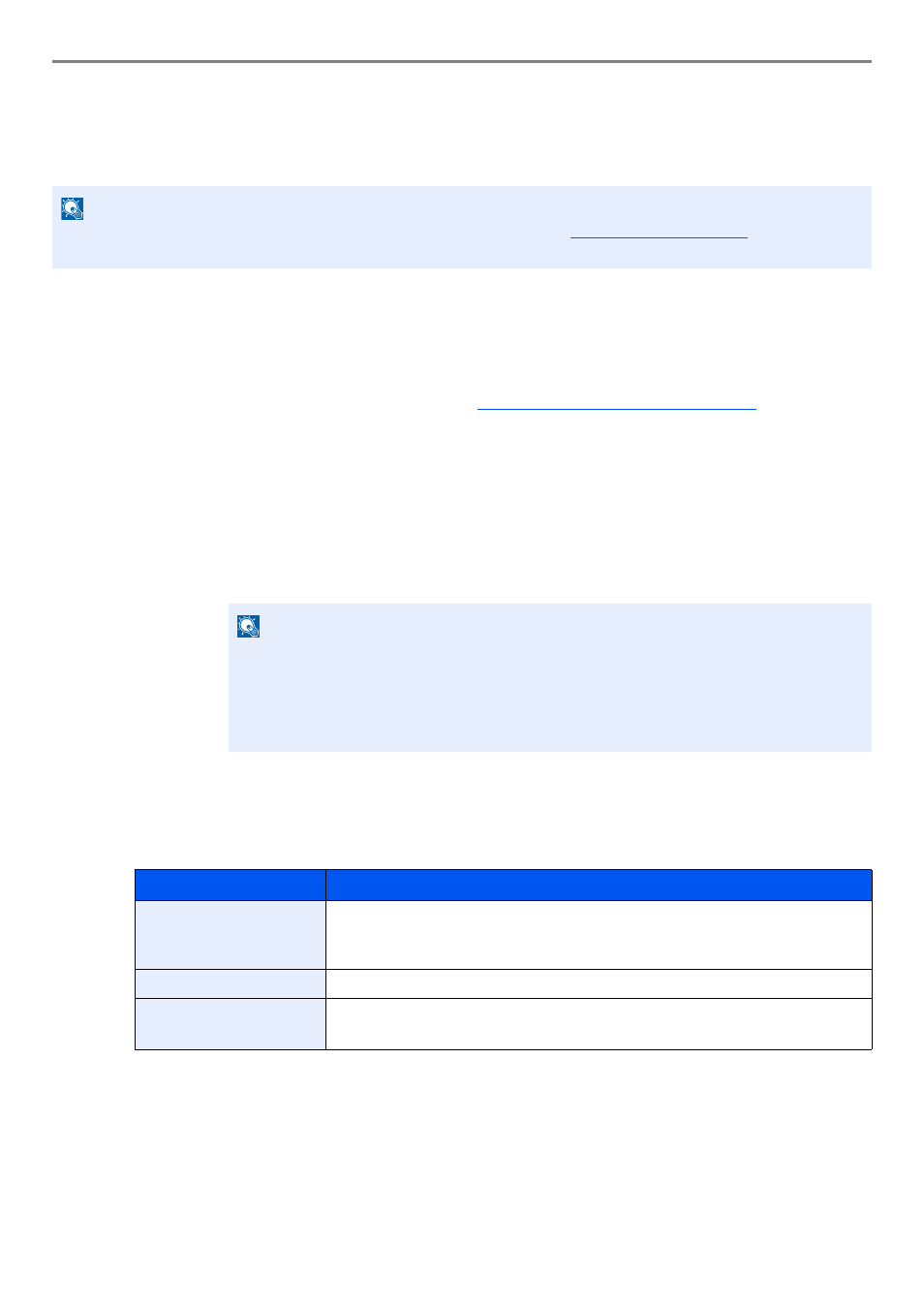
9-18
Benutzer-/Kostenstellenverwaltung > Benutzer-Login
Einstellung Gäste-Autorisierung
Ist die Benutzerverwaltung aktiviert, können Gästen Funktionen zugeordnet werden, die sich normalerweise nicht am
Gerät anmelden können.
Gäste Autorisierung
So wird die die Gäste Autorisierung verwendet.
1
Anzeige aufrufen.
1
Zum Aufrufen der Anzeige siehe
Benutzer-Login-Einstellung auf Seite 9-2
2
Drücken Sie [Weiter] in "Gäste Autorisierung Einstell." und danach auf [Ändern] in "Gäste
Autorisierung".
2
Einstellungen konfigurieren.
1
Tippen Sie auf [Ein] oder [Aus].
2
Tippen Sie auf [OK].
Gäste Eigenschaften
Sie können die Rechte der Gäste festlegen.
In der nachstehenden Tabelle wird gezeigt, welche Benutzerdaten eingegeben werden müssen.
HINWEIS
Um die Gäste Autorisierung einzustellen, muss die Benutzerverwaltung in
aktiviert sein.
Diese Funktion ist nicht möglich, wenn ein Kopienzähler verwendet wird.
HINWEIS
Falls die Gäste-Anmeldung aktiviert ist, muss die Taste [
Authentifizierung/Abmelden
] zur
Anmeldung gedrückt werden.
Die werksseitig hinterlegten Gästerechte lassen nur schwarz/weiß Kopien zu. Wollen Sie
eine andere Funktion benutzen, melden Sie sich als Benutzer an, der mehr Rechte besitzt
oder ändern Sie die Gästerechte.
Menüpunkt
Beschreibung
Benutzername
Geben Sie den Namen ein, der in der Benutzerliste angezeigt wird (bis zu 32
Zeichen).
Die Grundeinstellung ist "Gastbenutzer".
Zugangsstufe
Die Berechtigung des Benutzers wird angezeigt. Dies kann nicht geändert werden.
Kontoname
Geben Sie den Namen eines Kontos ein, dem der Benutzer zuzurechnen ist.
Wählen Sie [Anderes Konto], wenn dem Benutzer noch kein Konto zugewiesen ist.